了解如何跟踪 WordPress 搜索栏的搜索关键词是一件非常有价值的事情。首先,您的网站很可能有一个搜索栏。你一定很想了解用户都用他搜索了哪些关键词。这样你就能知道你的用户正在寻找哪些内容
这就是跟踪 WordPress 搜索栏的搜索关键词的作用所在。您肯定希望帮助读者更快地找到您的内容。
如果某个关键词在访客中很流行,那么撰写相关内容对你和读者来说都是双赢的。您可以从热门话题中获得更多流量,而用户则可以获得他们所需的信息。
围绕用户需要的主题写作的另一个好处是,您还可以通过添加内部链接来推广其他有价值的文章,这也会提高网站的搜索引擎优化。
最后但并非最不重要的一点是,您可以更好地了解您的受众,确定其需求,并为您的博客收集新的内容创意。
如何跟踪 WordPress 搜索栏的搜索关键词
既然我们都认为跟踪网站上的搜索关键词对企业的发展非常重要,那么我们就来了解一下如何真正启用这一功能。有三个简单的步骤。一切从 Google Analytics 开始。
重要;如果您还没有将 Google Analytics 连接到 WordPress 网站,您需要先进行连接
1.进入 Google Analytics 的主要设置
登录 Google Analytics 并选择要监控的网站。转到 Google Analytics 界面左下角的 “管理”,点击 “设置”。
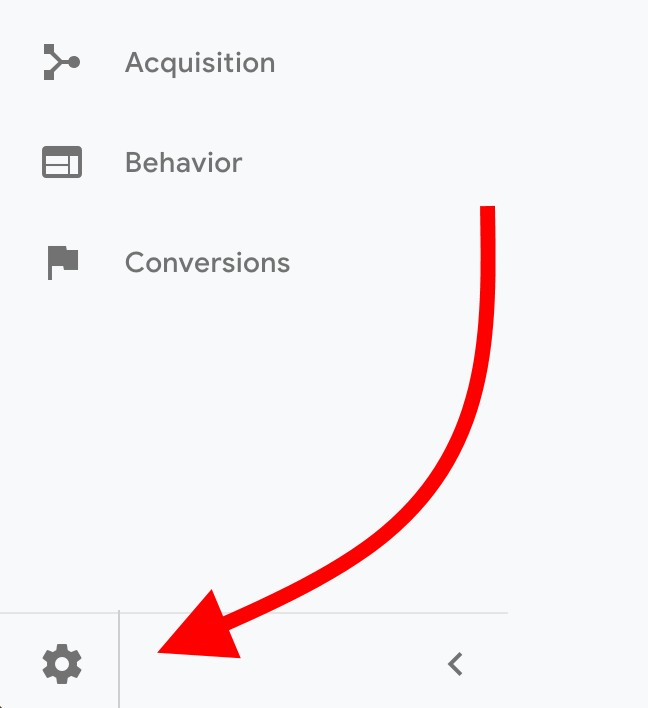
这时会出现一个新窗口,其中包含多种自定义选项。点击第三栏中的 “查看设置”,如下图所示:
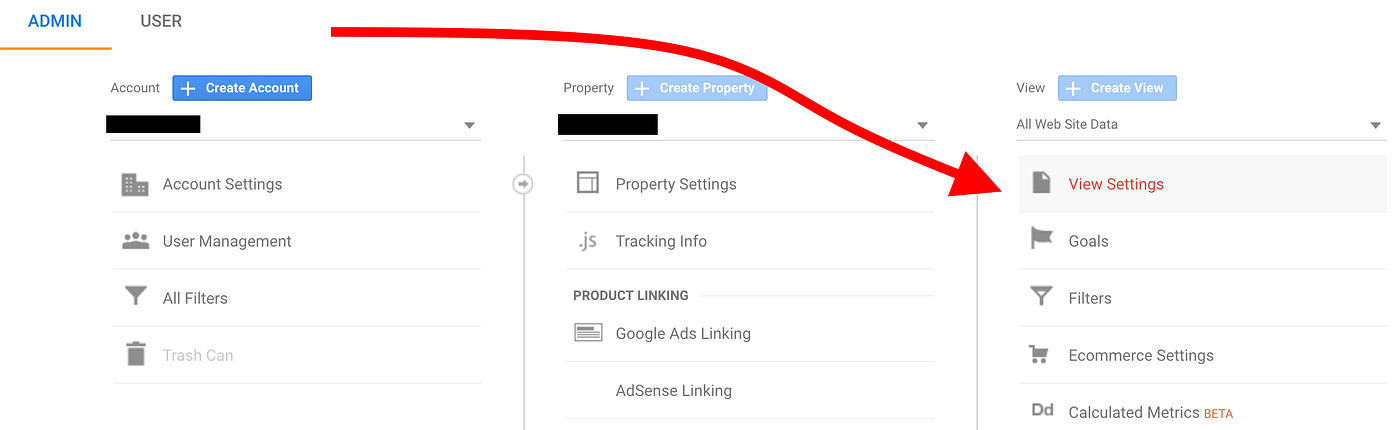
2.启用网站搜索跟踪
进入 “视图设置 “页面后,向下滚动直至找到 “网站搜索设置 “标题,然后打开 “网站搜索跟踪 “选项。
在 “查询参数 “字段中,添加用于标记 URL 搜索查询部分的单词/字母,也就是在搜索词之前出现在网站 URL 中的字母。在大多数 WordPress 网站上,该字母只是 s ,整个搜索查询的格式如下:
https://www.xiaolikt.com/?s=wordpress+themes设置是这样的
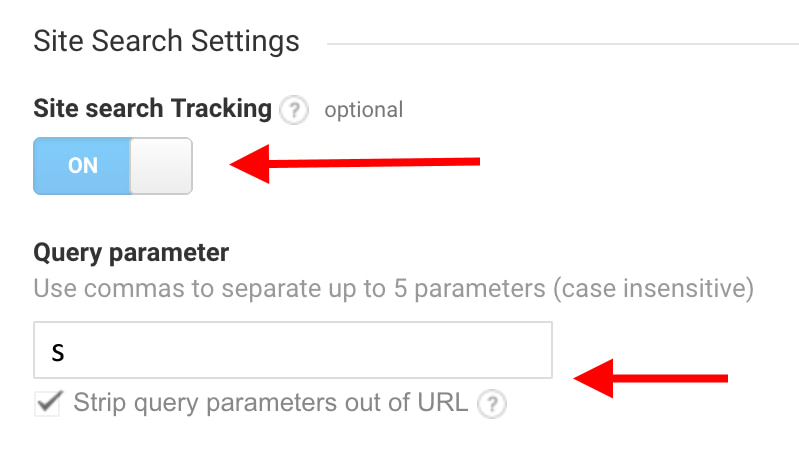
顺便说一下,在完成这一步之前,一定要选中 “从 URL 中删除查询参数 “旁边的复选框。这一点很重要,因为这样 Google Analytics 就会将所有搜索词作为一个整体进行跟踪,而不是将它们分成不同的页面,这样就会导致每个访问页面都有单独的列表。
3.保存并测试
完成上述所有步骤后,请务必在关闭页面前点击保存设置,这样就大功告成了!您刚刚设置了在网站上跟踪 WordPress 搜索关键词。
现在,为了查看人们在 WordPress 网站上搜索的内容,您必须从 Google Analytics 的侧边栏菜单进入网站搜索,然后点击概述。在这里,您可以看到所有收集到的数据。
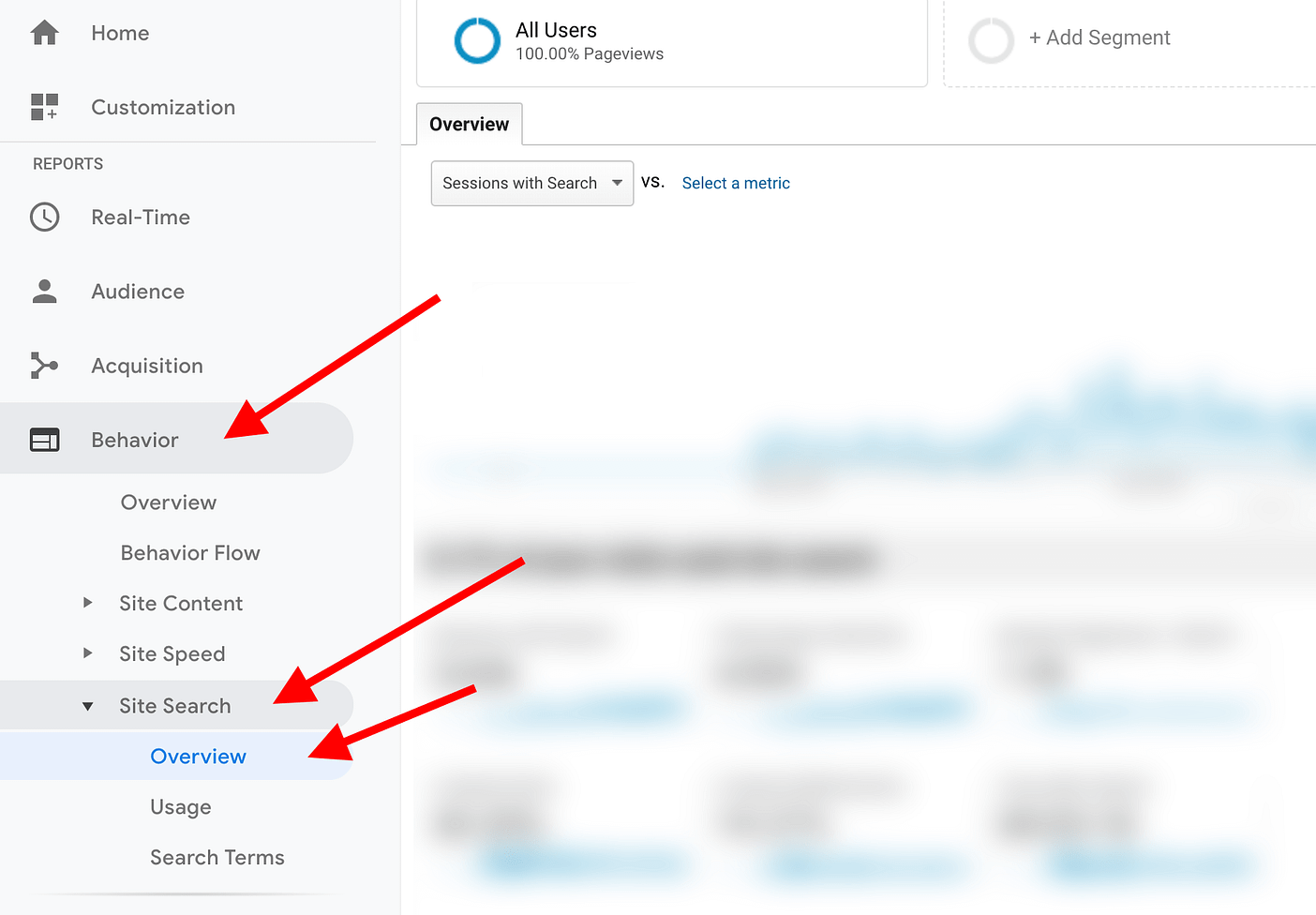
就是这样!现在,您可以知道访问者浏览网站的目的是什么。通过跟踪他们的搜索,您可以更好地了解他们的需求,并围绕这些需求构建内容。这将为您的博客带来满意的读者和良好的流量!




